کاربران فعال اینترنت که ارزش حفظ حریم خصوصی خود را دارند ، باید در استفاده از VPN سرمایه گذاری کنند. یک سرویس VPN خوب می تواند به برقراری اتصال شما کمک کند و تمام فعالیتهای آنلاین را ناشناسانه در وب سایتهای سایه دار نگه داشته و به دنبال فروش اطلاعات خصوصی شما به بالاترین پیشنهاد دهنده باشد. آنها همچنین می توانند به شما اجازه دهند برخی از وب سایت ها و سرویس های قفل شده منطقه را دور بزنید ، اگر این چیزی است که مورد علاقه شما باشد.
همانطور که یک VPN بسیار جذاب است ، آنها غیرقابل نفوذ نیستند. مواقعی وجود دارد که یک اتصال نمی تواند ایجاد شود زیرا "اتصال با خطا 800" ظاهر نمی شود. این خطا به چه معنی است؟

اگر برای دیدن این خطا اتفاق افتاد ، به این معنی است که برنامه VPN نصب شده در رایانه شخصی ویندوز شما قادر به ایجاد اتصال به سرویس VPN نیست. دلیل همه این موارد را می توان در برخی از مشکوکین معمول که شامل پیکربندی برنامه VPN ، عوارض فایروال ، اتصال به اینترنت شما یا در دسترس بودن سرور VPN است ، ردیابی کرد.
چگونه برطرف شود خطاهای VPN 800
برای رفع این خطا ، از این روش ها پیروی کنید تا یک بار دیگر اتصال VPN برقرار شود.

راه اندازی مجدد برنامه
شانس هستند خیلی خوب که قبلاً این مرحله را امتحان کرده اید. بیشتر مردم قبلاً رویکرد "خاموش کردن و بازگشت آن" را درک خواهند کرد. تمام کاری که شما باید انجام دهید این است که برنامه VPN را مجدداً راه اندازی کنید تا ببینید آیا این مشکل را اصلاح می کند یا خیر.
اما از آنجا که می خواهید تمام روشهای ذکر شده در اینجا را به ترتیب نوشته شده ، دنبال کنید ، می خواهید این مرحله را تکرار کنید. به جای اینکه فقط روی "x" در برنامه ضربه بزنید تا آن را ببندید ، باید آن را به Task Manager هم بزنید تا آن را خاموش کنید.
In_content_1 همه: [300x250] / dfp: [640x360]->روی نوار وظیفه راست کلیک کرده و مدیر وظیفهرا انتخاب کنید. به جستجوی نمونه های برنامه VPN خود ، از برگه پردازشهابروید. اگر آن را پیدا کردید ، کافیست روی آن کلیک راست کرده و پایان کاررا انتخاب کنید تا اطمینان حاصل شود که تمام مراحل مرتبط با برنامه VPN شما خاموش است.
برای تلاش در اتصال مجدداً برنامه را مجدداً راه اندازی کنید.
تأیید تنظیمات VPN
اگر این اولین بار است که از برنامه استفاده می کنید ، مطمئن شوید که نام کاربری و رمزعبور را به درستی وارد کرده اید. آنها باید با همان نام کاربری و رمزعبور تنظیم شده برای شما توسط مدیر VPN مطابقت داشته باشند.
تنظیمات برنامه VPN ، به طور خاص تنظیمات شبکه را بررسی کنید و مطمئن شوید که مطابق با تنظیمات مورد نیاز سرویس هستند. باید بتوانید این جزئیات را در وب سایت ارائه دهنده خدمات VPN پیدا کنید.
خدمات VPN به طرق مختلف از خدمات تا سرویس پیکربندی شده است. برای اطمینان از تنظیم صحیح برنامه ، برای ارائه جزئیات تنظیمات لازم با ارائه دهنده VPN خود تماس بگیرید.
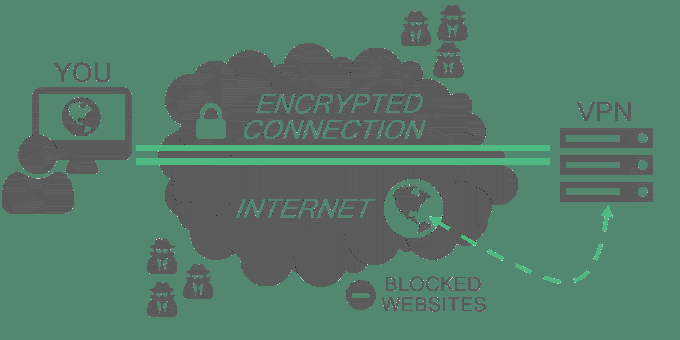
سرور Endpoint ممکن است پایین باشد
قبل از مرحله راهاندازی مجدد ، باید بررسی کنید که آیا سرور نقطه پایانی که انتخاب کردید هنوز فعال است یا خیر. اکثر برنامه های VPN به شما امکان می دهد سرور نهایی را به صورت دستی انتخاب کنید در حالی که دیگران ممکن است سریع ترین مسیر را برای سرعت اینترنت شما انتخاب کنند.
یک سرور انتهای متفاوت متفاوت از روشی که در حال حاضر انتخاب کرده اید. اگر بعد از تغییر قادر به برقراری ارتباط باشید ، مشکل این سرور پایان نهایی است.
هنوز هیچ ارتباطی نیست؟ خواندن را ادامه دهید.
راه اندازی مجدد دستگاه
بنابراین راه اندازی مجدد برنامه کمکی نمی کند ، شاید راه اندازی مجدد دستگاه شما انجام شود. راه اندازی مجدد کامل این قدرت را دارد که بسیاری از موارد مربوط به مشکلات شبکه و اتصال را برطرف سازد. این مسئله در مورد مسائل شبکه ویندوز که برای آنها بدنام نیست بسیار صادق است.
کافی است دستگاه خود را راه اندازی مجدد کنید ، صرفنظر از اینکه رایانه شخصی ، رایانه لوحی یا تلفن باشد ، یا اینکه آیا برنامه VPN می تواند ارتباط برقرار کند.
اتصال به اینترنت مشکل دارد
بررسی وضعیت اتصال شما به نظر می رسد مرحله منطقی تر در این مرحله است. آیا هنگام گشت و گذار در وب ، هیچ اتصال متناوب را مشاهده کرده اید؟ آیا از اتصال اترنت یا وای فای استفاده می کنید؟
می توانید با کلیک راست بر روی دکمه Start Windows (که در گوشه سمت چپ پایین دسک تاپ شما وجود دارد) و انتخاب اتصالات شبکهاز فهرست ، بررسی وضعیت را آغاز کنید. p>
از اینجا ، بسته به نوع استفاده شما ، از منوی سمت چپ می توانید اترنتیا وای فایرا انتخاب کنید. بقیه مراحل این روش صرف نظر از روشی که شما انتخاب می کنید یکسان خواهد بود ، اما به خاطر قوام ، من از اترنت استفاده می کنم.
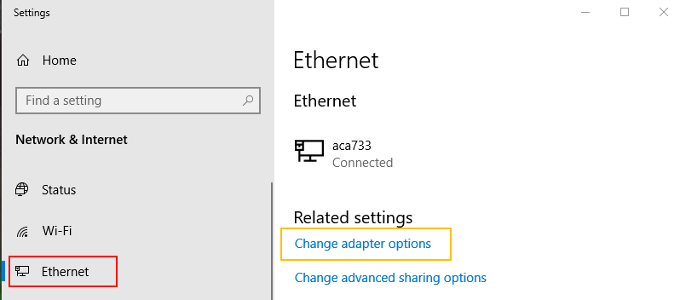
پس از انتخاب اتصال خود ، در پنجره اصلی سمت راست ، تغییر گزینه های آداپتوررا انتخاب کنید.
اتصال خود را راست کلیک کرده و خصوصیاترا انتخاب کنید.
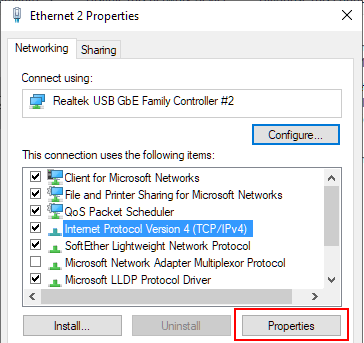
پروتکل اینترنت نسخه 4را برجسته کنید و سپس بر روی دکمه خواصکلیک کنید. برای به دست آوردن آدرس به صورت خودکار هر دو گزینه را تنظیم کنید و روی تأییدکلیک کنید. تمام پنجره های باقی مانده را ببندید.
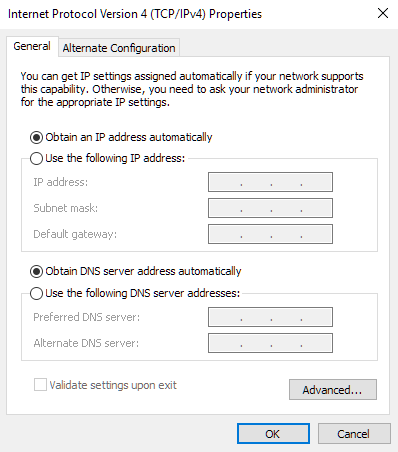
یک آدرس IP تنظیم دستی ممکن است با تنظیمات DNS یا IP VPN شما مغایرت داشته باشد. یک بار دیگر سعی کنید یک اتصال VPN برقرار کنید.
بررسی سریع فایروال
فایروال خود را به طور موقت غیرفعال کنید و برنامه را دوباره امتحان کنید. خرابی های مربوط به فایروال معمولاً بدان معنی است که پیکربندی فایروال ممکن است به تنظیمات اضافی مخصوص شماره پورت VPN احتیاج داشته باشد. اگر VPN شما متصل شده است ، قابلیت اجرای برنامه VPN را شناسایی کنید و به آن اجازه دهید آزادانه از دیوار آتش عبور کند. . در این مرحله ، مشکل می تواند سمت سرور باشد. گاهی اوقات سرورها را می توان با مشکل مواجه کرد ، زیرا تعداد زیادی مشتری در حال حاضر متصل هستند.
این نادر است اما بسته به نحوه تنظیم سرور محدودیت ها ممکن است متفاوت باشد. بهتر است اگر بعداً منتظر استفاده از VPN هستید یا بعداً با مدیر VPN در تماس باشید تا آنها را در پایان کار خود بررسی کنید.